Como deixar o fundo transparente no paint e pintar 3D windows 10
Você sabia que pode tornar o plano de fundo transparente no MS Paint e no Paint 10D no Windows 3?Sim, é possível tornar o fundo transparente cortando as áreas de primeiro plano da imagem ou removendo áreas da imagem.Aqui está um guia passo a passo sobre comona pintura 中使fundo branco transparenteou use no Paint and Paint 3Dfundo transparente.
Deixe o fundo branco transparente na pintura
- Pressione a tecla Windows + R, digiteMSPaintE clique em OK.
- Isso abrirá o aplicativo ms paint
- Clique em Arquivo -> Abrir e selecione a imagem (torne o fundo transparente)
- Além disso, você pode clicar com o botão direito do mouse em qualquer imagem, selecionar Editar para abrir a mesma imagem no paint.
- Em seguida, clique na barra de ferramentas選擇"Botão, entãoDo menuVerificar "Seleção transparente"
- Agora, clique em uma seleção retangular ou uma seleção de forma livre (veja a imagem abaixo).
DICA PRO: Aqui a ferramenta de seleção de retângulo só permite que você delineie/selecione itens dentro do retângulo.Em vez de limitar você a uma forma específica, a ferramenta de forma livre permite seleções mais precisas em torno dos objetos.
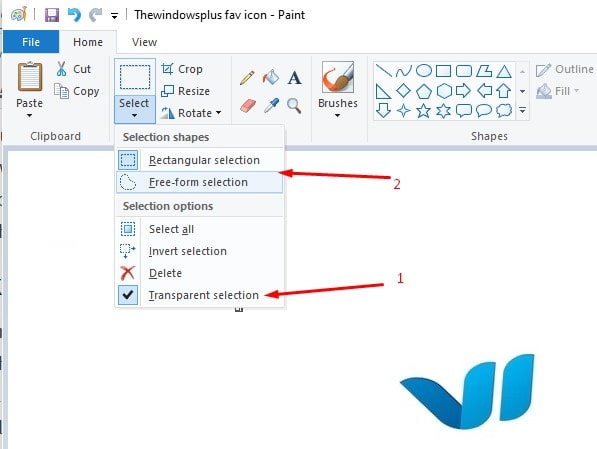
- Selecione a ferramenta e selecione apenas as partes que deseja incluir na imagem.
- Quando a seleção estiver concluída, clique com o botão direito do mouse na área de seleção, clique em Copiar/Recortar
- Agora abra a nova imagem onde você deseja colar a imagem copiada no MS Paint.
- Clique com o botão direito na sua nova imagem e cole a imagem copiada com o fundo anterior transparente.
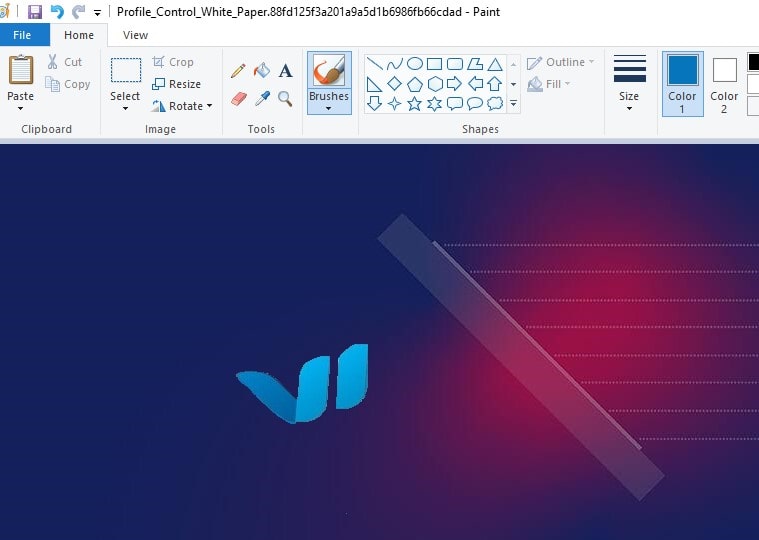
Nota: Imagens com fundos transparentes não podem ser salvas no Microsoft Paint
Como fazer um fundo transparente no paint 3D
- Abra o Paint 10D na caixa de pesquisa do Windows 3
- Clique em Menu > Abrir > Procurar Arquivo e selecione uma imagem para abrir no Paint 3D.
- Selecione o botão Canvas para abrir a barra lateral (veja a imagem abaixo).
- Em seguida, alterne a configuração de tela "Transparente" na barra lateral.
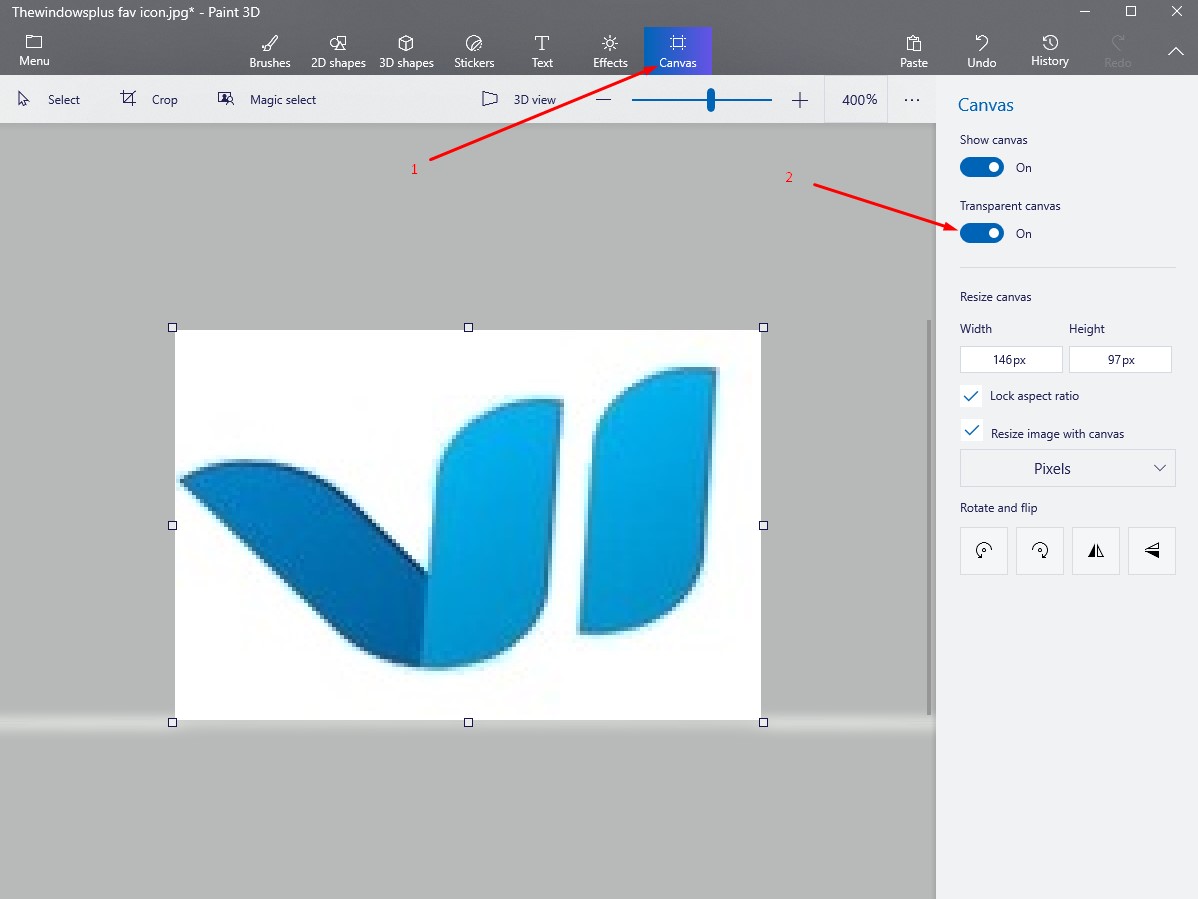
- Pressione o botão Selecionar, arraste um retângulo de seleção sobre a área da imagem que deseja excluir, clique com o botão direito do mouse e escolha Excluir.
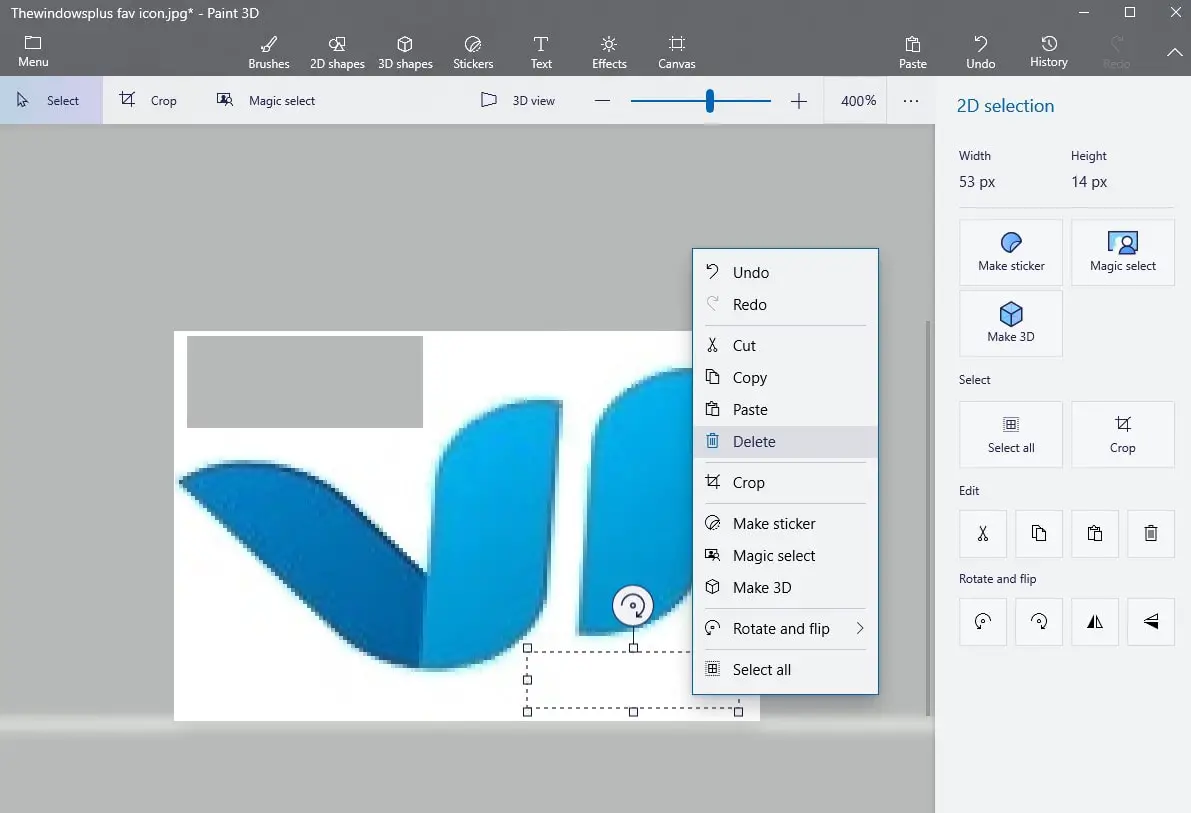
- Além disso, você pode selecionar a ferramenta de seleção mágica na barra superior
- Use os cantos ou laterais da caixa para selecionar a parte da imagem para a qual deseja alterar o plano de fundo.Em seguida, clique em Avançar à direita.
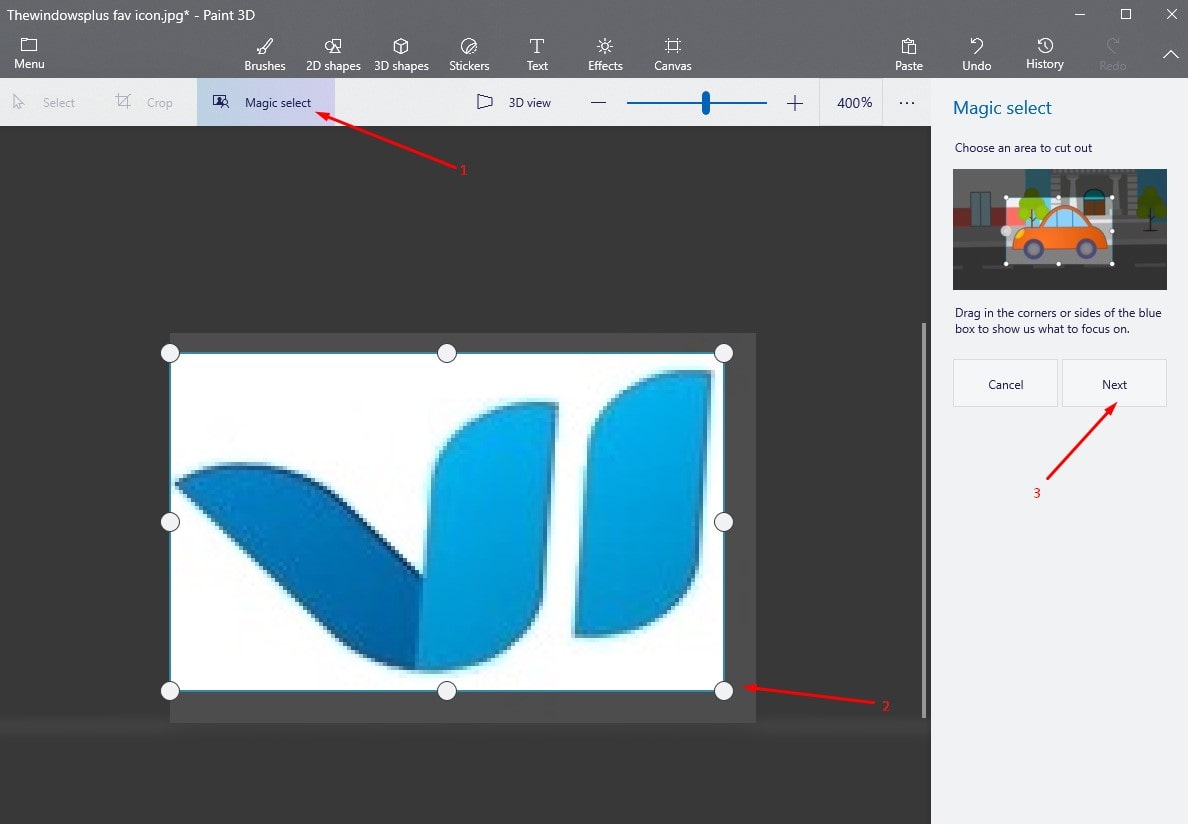
Quando estiver satisfeito com suas seleções, clique em Concluído à direita.Caso contrário, use as ferramentas Adicionar ou Remover, também disponíveis à direita, para modificar a seleção.
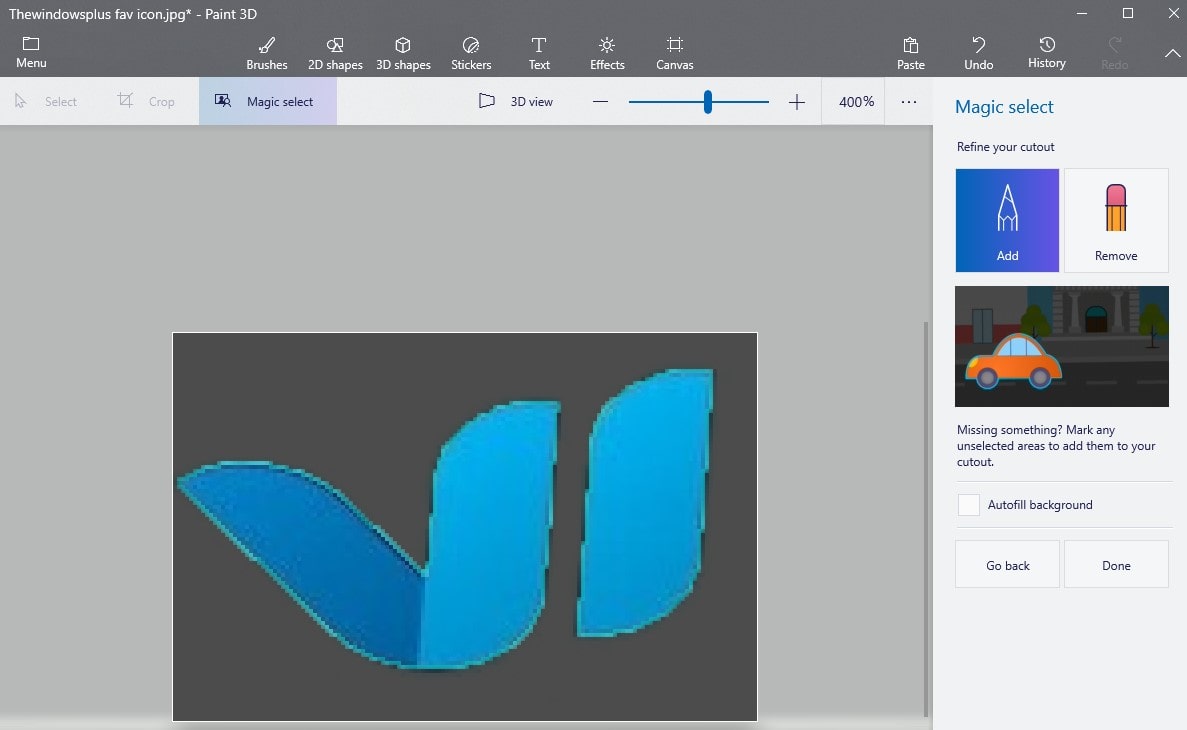
Uma vez feito, clique na guia Canvas novamente e deslize o botão Mostrar tela para Desligado, agora você verá a parte selecionada da imagem em um fundo cinza.
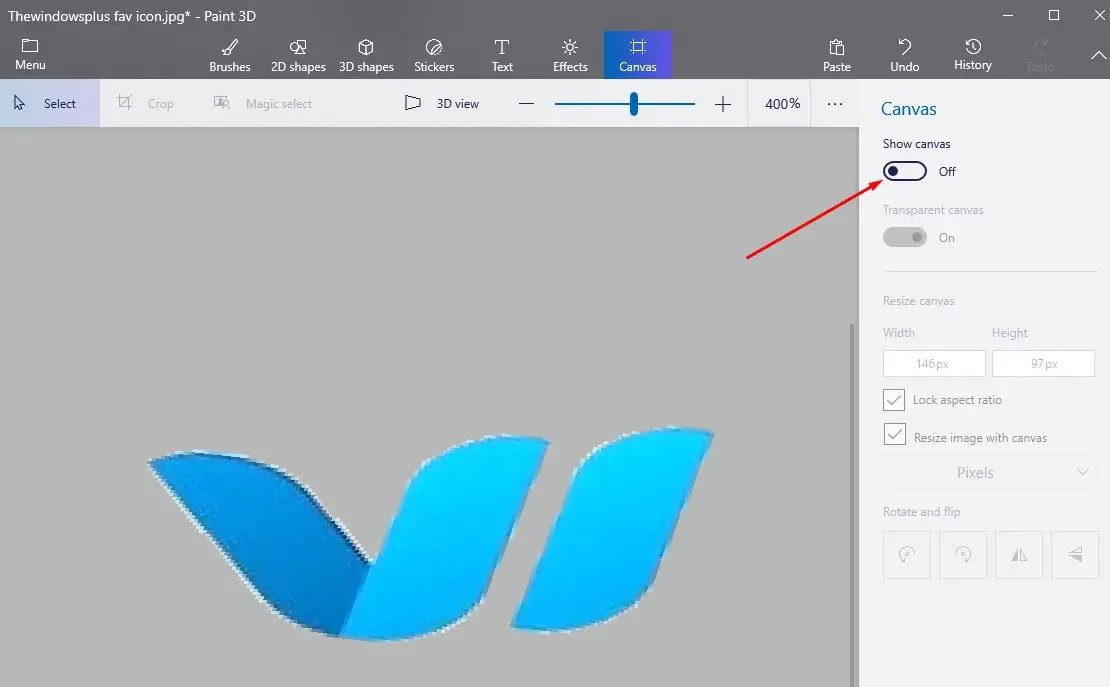
Agora para salvar a imagem, clique em Menu->Salvar como->Imagem,
Altere o tipo de salvamento para phn (imagem) e marque a caixa ao lado de "Transparência" e clique em salvar,
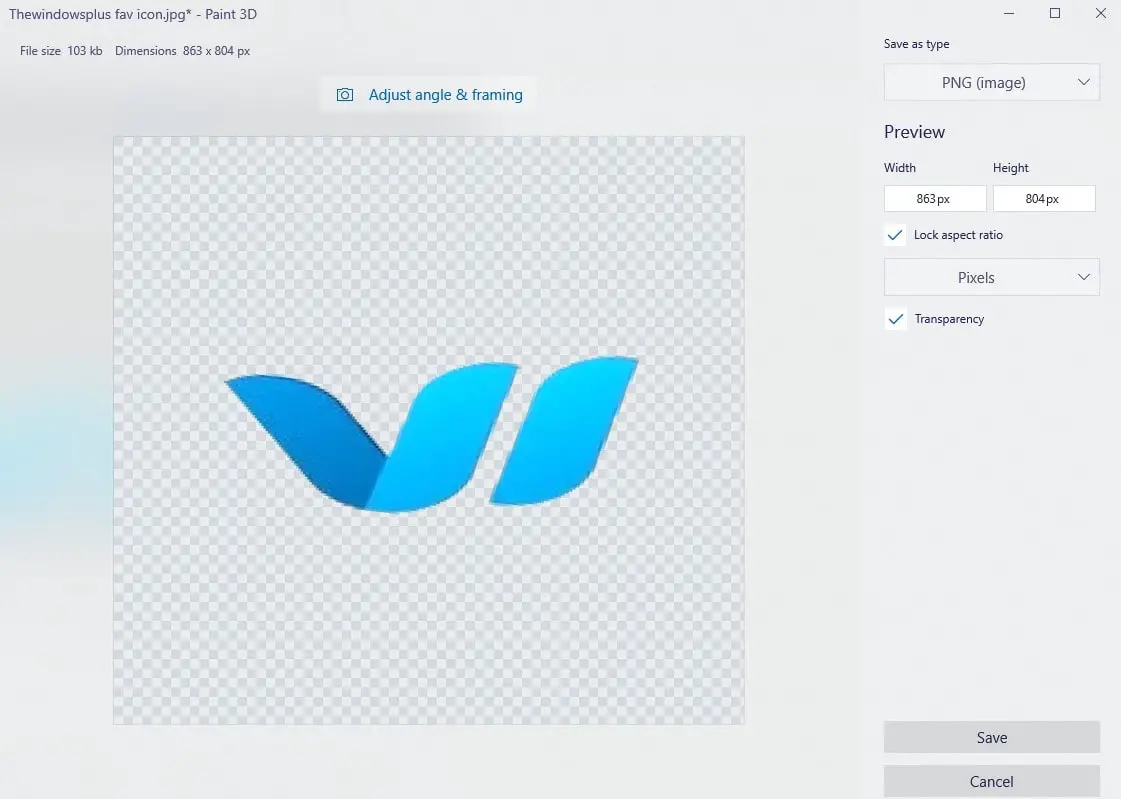
Digite um nome de arquivo e clique em Salvar, que salvará a imagem com um fundo totalmente transparente.

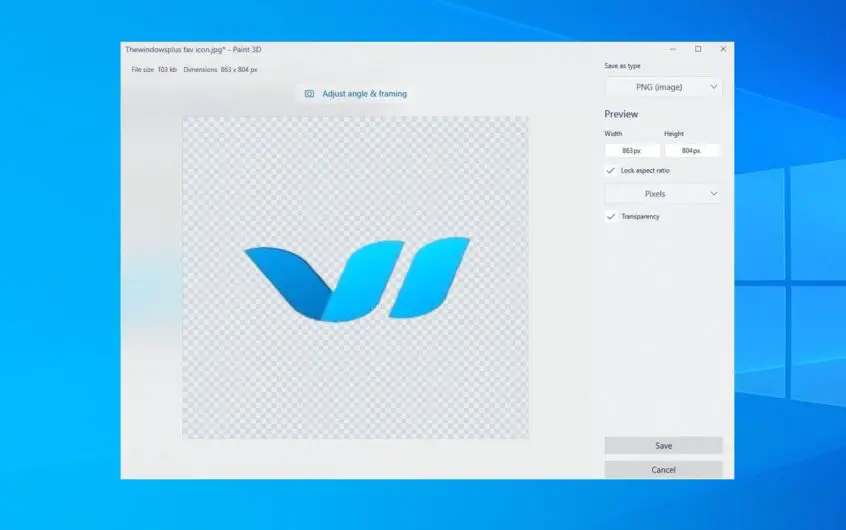
![[Correção] A Microsoft Store não pode baixar aplicativos e jogos](https://oktechmasters.org/wp-content/uploads/2022/03/30606-Fix-Cant-Download-from-Microsoft-Store.jpg)
![[Corrigido] A Microsoft Store não consegue baixar e instalar aplicativos](https://oktechmasters.org/wp-content/uploads/2022/03/30555-Fix-Microsoft-Store-Not-Installing-Apps.jpg)

